目次
iPhoneのロック解除に苦労していませんか?パスコードを忘れたり、iPhoneがロックされてしまったりする状況は、誰にでも起こりうるものです。そんな時に役立つのが「PassFab iPhoneUnlock」です。このツールは、初心者でも簡単に使えると評判ですが、実際のところはどうでしょうか?この記事では、「PassFab iPhoneUnlock」の実際の使用感、安全性、価格などを詳しくレビューします。そして、さらに便利で効果的な代替ソフト「Passvers iPhoneロック解除」も紹介します。iPhoneのロック解除に困っている方は、ぜひ最後までご覧いただき、最適なツールを見つけてください。

PassFab iPhone Unlockの機能
「PassFab iPhoneUnlock」は、iPhoneの様々なロックを迅速かつ簡単に解除するためのツールです。このソフトは、Apple IDのパスワードやスクリーンタイムパスコードを忘れた場合でも、数ステップでiPhoneのロックを解除することができます。また、iOSデバイスが無効になっている場合や、Face IDやTouch IDが機能しない場合にも対応しており、ユーザーは手間をかけずにデバイスへのアクセスを回復することが可能です。そして、MDM制限をバイパスして、自由にデバイスを使用することができます。
使いやすいインターフェースと直感的な操作ガイドにより、初心者でも簡単に使用できるのが特徴です。さらに、最新のiOSバージョンにも対応しているため、常に最新のデバイスで使用できる信頼性の高いソリューションです。
PassFab iPhone Unlockの値段
パソコンで使える「PassFab iPhoneUnlock」はWindows版とMac版あります。
| 月間ライセンス | 年間ライセンス | 永久ライセンス | |
|---|---|---|---|
| Windows版 | 4950円 | 6980円 | 7980円 |
| Mac版 | 5950円 | 7980円 | 8981円 |
PassFab iPhone Unlockの無料版と有料版の違い
無料体験版は有料版限定の機能を利用できません。でも、注意すべきなのは、ソフトの画面ロック解除などの強力な機能はほとんど有料版を購入しないと使えないタイプです。以下の具体的な違いを説明します。
| 機能 | 無料版 | 有料版 |
|---|---|---|
| ロック解除機能の試用 | ◯ | ◯ |
| 完全なロック解除機能 | ✕ | ◯ |
| 画面ロック解除 | ✕ | ◯ |
| スクリーンタイムパスコード解除 | ✕ | ◯ |
| Apple IDパスワード解除 | ✕ | ◯ |
| MDMロック解除 | ✕ | ◯ |
| 試用期間の制限 | ◯ | ✕ |
PassFab iPhone Unlockの使い方
PassFab iPhone Unlockは「画面ロックを解除」・「Apple IDを削除」・「スクリーンタイム・パスコードを解除」・「MDMロックをデバイス」という四つの機能を搭載しています。ここでは、「画面ロック解除」機能を例にして操作手順を紹介します。
ステップ1、まず、PassFab iPhone Unlockerをダウンロードし、インストールします。インストールが完了したら、ソフトを起動します。メイン画面から「解除開始」を選択してクリックし、次の画面に入ります。
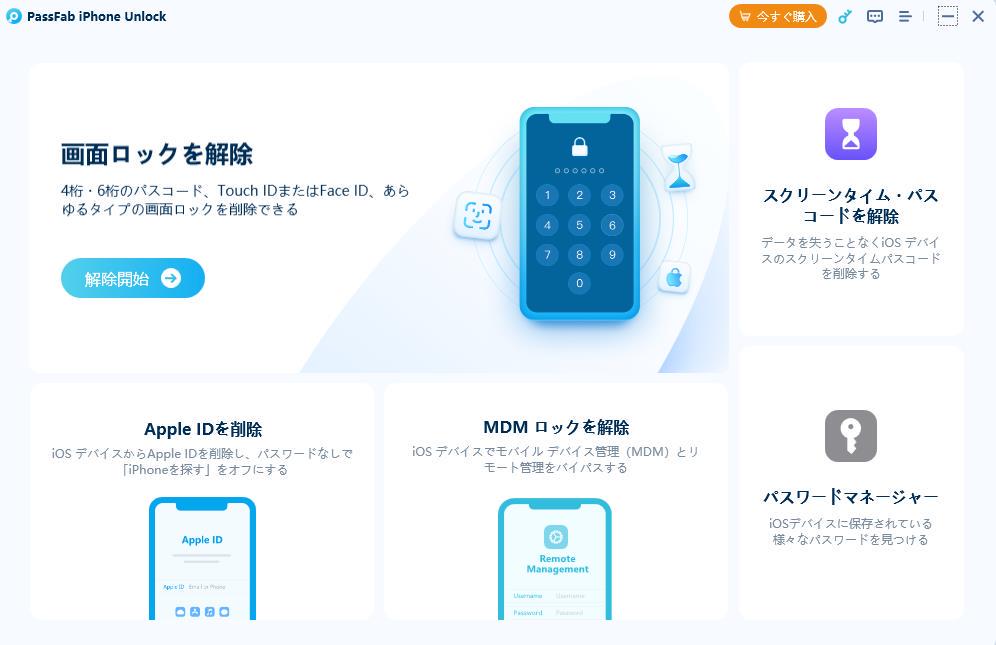
ステップ2、iPhoneをPCに接続して、「開始」を押して画面ロック解除機能を始めます。
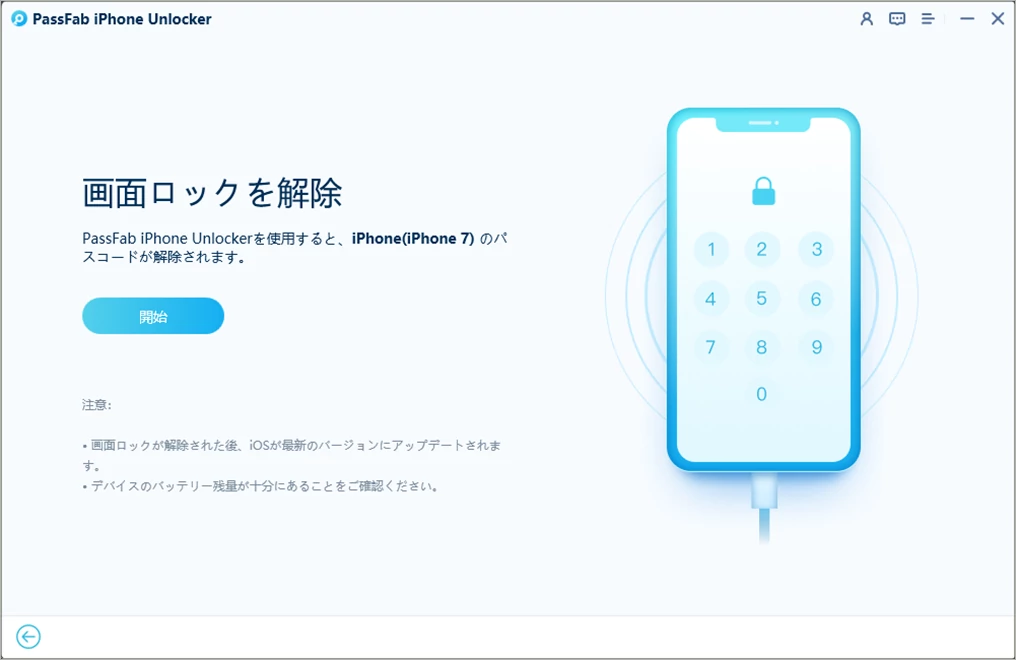
デバイスがソフトに検出されないと、ソフトの操作ガイドに従ってiPhoneをリカバリーモードやDFUモードにしてください。
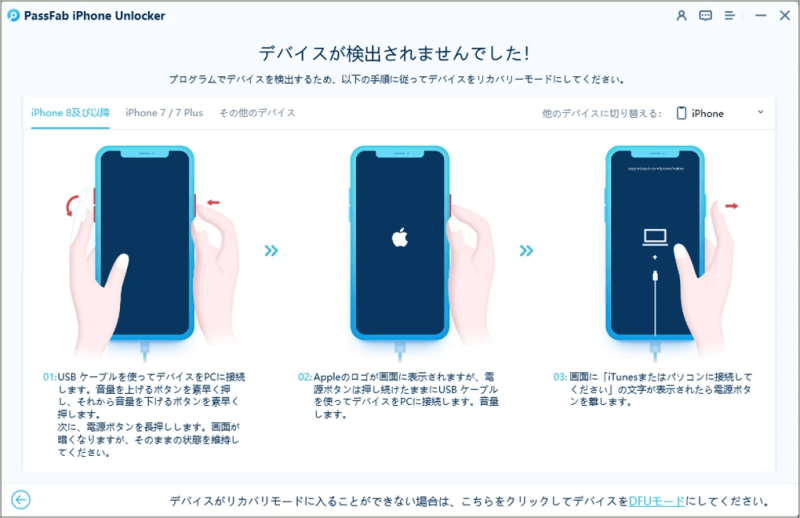
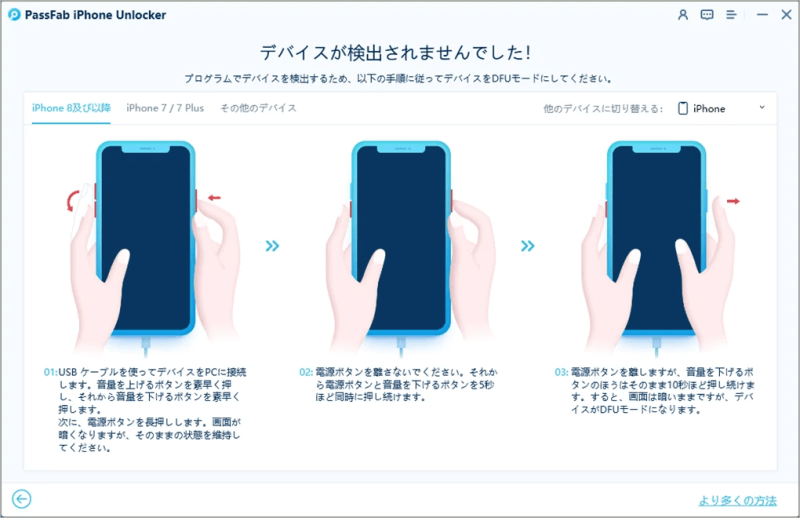
ステップ3、iPhoneの画面ロックを解除するためにiOSファームウェアのパッケージをダウンロードする必要があります。保存先を選んで「ダウンロード」を押してください。
ヒント:
ダウンロードするためにパソコンでは約7Gのスペースが必要です。
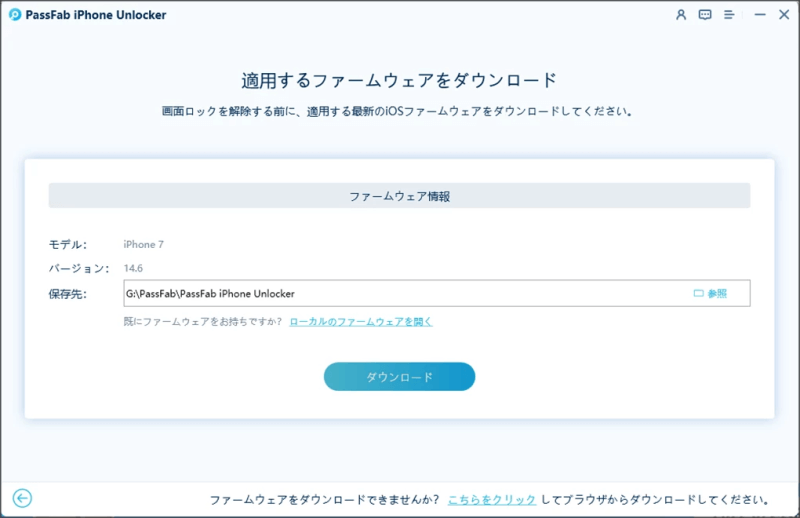
既にファームウェアをダウンロードしたことがあれば、もう一度ダウンロードすることがありません。ファームウェアの保存先を選び、手動でインポートすることができます。
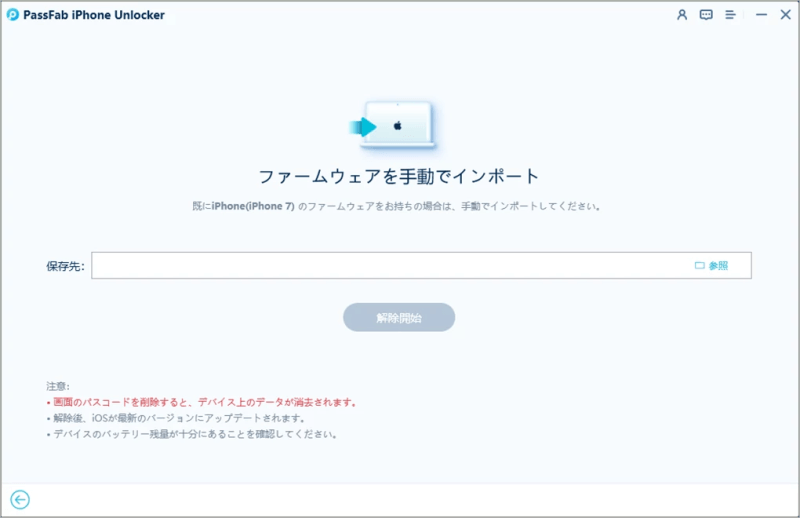
ステップ4、ダウンロードが完了すれば「解除開始」を押して画面ロック解除を始めましょう。iPhoneの画面ロック・パスコードの解除が成功すると、パスコードやTouch IDなどを再び設定することができます。
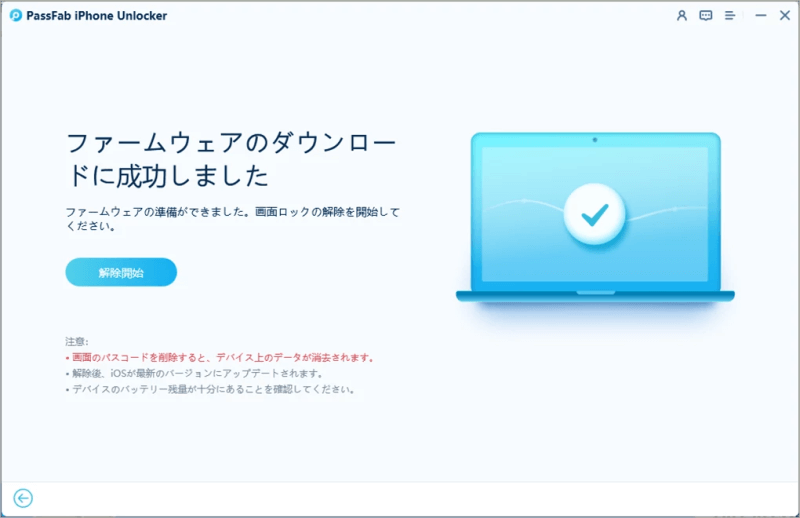
「PassFab iPhone Unlock」の評価
筆者の実感や他のユーザーからの実際の評価をもとに、メリット・デメリットをまとめると以下のようになります。
メリット
「PassFab iPhone Unlock」は使いやすく、パソコンをよく使っているWindows・Macユーザーでしたら、このソフトを使って手軽にiPhoneのロックを解除できます。成功率はまあまあで、パソコンにあまり負担をかけないので、パソコンに慣れているユーザーにはおすすめです。
デメリット
ユーザーからは、使い方がまだ難しくて理解できないというフィードバックがあります。そして、サポートセンターの対応は一般的で、サポートセンターに提出できない状況もあります。さらに、30日間の返金があるにもかかわらず、返金の3分の1しか受け取られないか、返金されません。
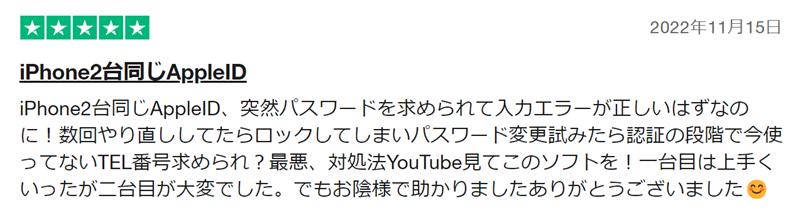


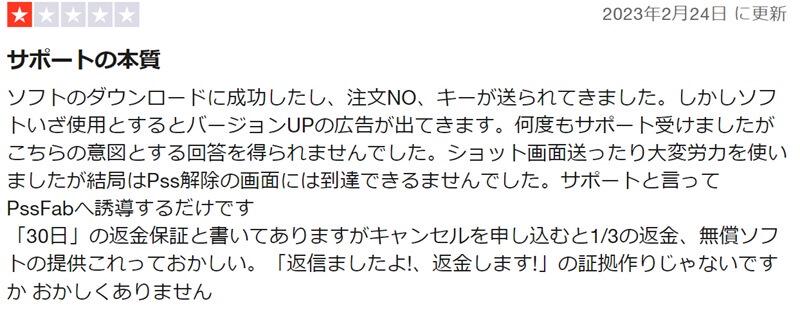
「PassFab iPhone Unlock」でロックを解除できない場合に最善の代替ソフト?
「PassFab iPhone Unlock」はiPhone画面のロックを解除するのに便利なツールと考えられていますが、その欠点は明らかです。より使いやすく、サポートセンターの対応が早いソフトをお求めの場合は、「Passvers iPhoneロック解除」のご利用をおすすめします。
「Passvers iPhoneロック解除」は、iOSデバイスのロックを解除するための専門ソフトです。主に、パスワード解除、Apple ID消去、スクイーンタイム制限解除、MDMロック削除、iCloudアクティベーション ロックバイパス、iTunesバックアップパスワード削除を含む6つの機能テンプレートに分かれています。上記の機能を利用することで、パスワードを忘れた場合やiOS自体に制限がある場合でも、無制限かつ自由に利用できます。アクティベーションロックを解除することも可能です。また、複雑な操作を必要とせず、初心者でも使いやすい直感的なUIを備えています。
さらに、充実したセンターサポートを提供しており、問題が発生した際には迅速かつ丁寧に対応します。返金保証も明確で、ユーザーが安心して購入できる体制が整っています。これらの特徴から、「Passvers iPhoneロック解除」は、iPhoneのロック解除に困っている方にとって理想的なツールとなるでしょう!
「Passvers iPhoneロック解除」でパスコードを解除する手順
ステップ1、ロック解除機能を選択
まずは「Passvers iPhoneロック解除」をパソコンにインストールしてください。次にソフトを起動し、「パスコード解除」を押します。
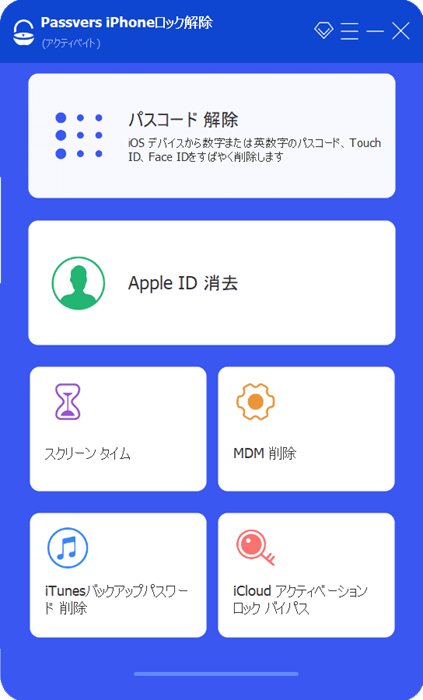
ステップ2、ロック解除開始
画面ロックのパスワードを解除したいiPhoneをPCに接続し、ソフト画面の「スタート」をクリックします。
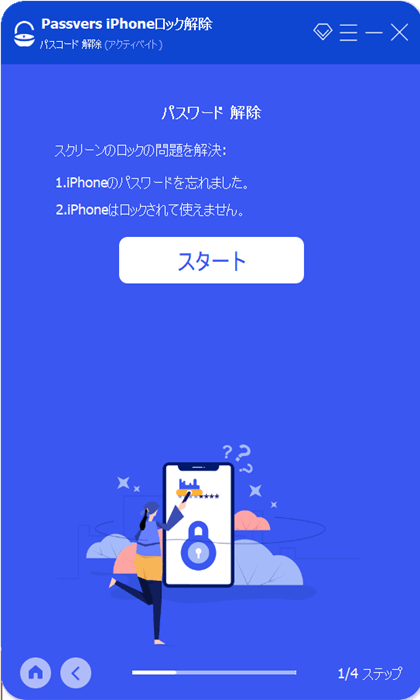
ステップ3、iPhoneのデバイス情報をチェック
iPhoneが検出されるとデバイス情報がソフトに表示されます。デバイス情報がiPhoneに一致しないと手動で変更しましょう。そして「スタート」をクリックします。
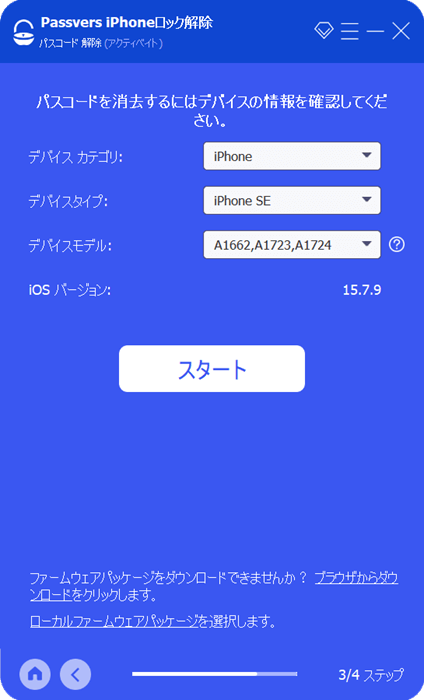
ステップ4、ファームウェアパッケージのダウンロード
iPhoneパスコード解除のためにデバイス情報によってファームウェアパッケージがダウンロードされます。その進捗状況はソフト画面でチェックできます。
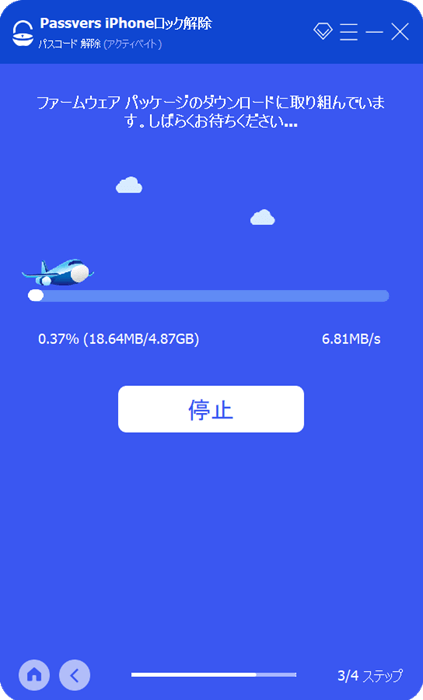
ステップ5、ロック解除を確認
ファームウェアパッケージをダウンロードした後、「アンロック」を押してパスコード解除の確認画面に入ります。「0000」を入力してもう一度「アンロック」をクリックしてください。
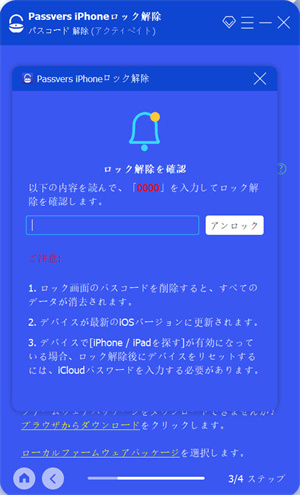
これでiPhoneのロック解除が開始します。進捗状況はソフトで確認できます。進捗状況が20%になると接続したiPhoneは自動的にリカバリーモードになります。
ヒント:
iPhoneは自動的にリカバリーモードに入らない場合もあります。それならソフト画面の操作ガイドに従ってiPhoneをリカバリーモードにしてください。
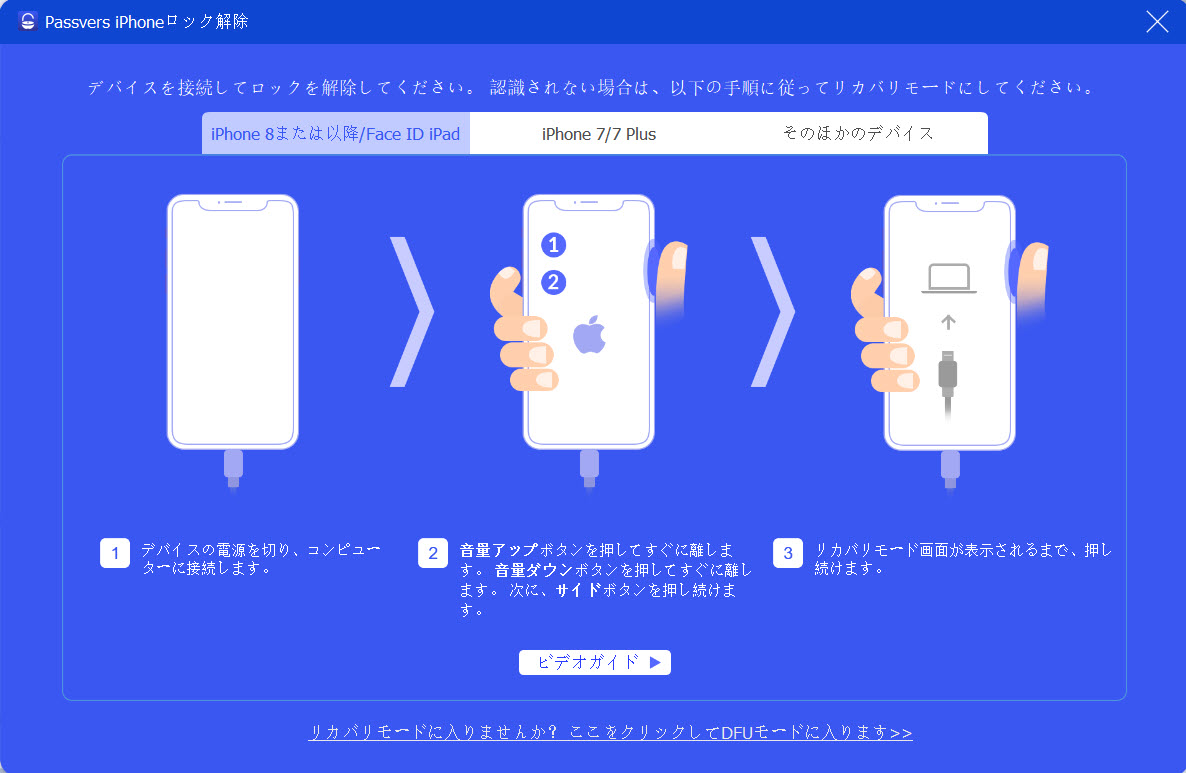
リカバリーモードになるとパスコード解除プロセスが続行します。iPhoneのロックが正常に解除されたら、デバイスのパスコード・Touch ID・Face IDを再び設定することができます。
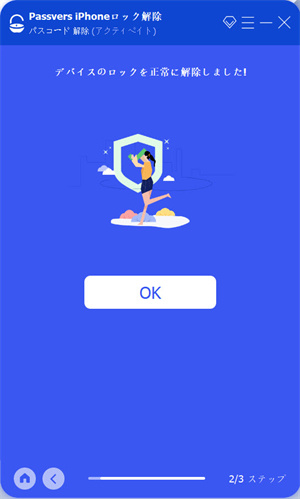
PassFab iPhone UnlockとPassvers iPhoneロック解除の比較一覧表
| PassFab | Passvers | |
|---|---|---|
| 対応OS | Windows・Mac | Windows・Mac |
| iOS パスコード解除 | ○ | ○ |
| iOS Apple ID消去 | ○ | ○ |
| iOS スクリーンタイム解除 | ○ | ○ |
| MDMロック削除 | ○ | ○ |
| iTunesバックアップパスワード削除 | × | ○ |
| アクティベーションロック回避 | × | ○ |
| サポート対応 | △(一般的で不十分との報告あり) | ○ |
| 成功率 | ★★★★ | ★★★★★ |
| 使いやすさ | ★★★★★ | ★★★★★ |
| 価格 | 6980円/年間ライセンス
7980円/年間ライセンス (税込・5デバイス・1PC) |
5980円/年間ライセンス
(税抜き・6デバイス・1PC) |
| おすすめ度 | ★★★★ | ★★★★★ |
上の表からわかるように、「Passvers iPhoneロック解除」はより多くの強力な機能を備えており、使いやすさやサポートの応答性に優れ、そして何よりも安価です。したがって、これらの理由から、iPhoneのロック解除に困っている方には、「Passvers iPhoneロック解除」を強くおすすめします。
PassFab iPhone Unlockに関するよくある質問
1、PassFab iPhone Unlockの安全性は?
PassFab iPhone Unlockは、プロフェッショナルなソフトウェアとして設計されており、ユーザーのデバイスを安全に扱うことを重視しています。公式サイトやユーザーレビューによると、ソフトウェアはウイルスやマルウェアから保護されており、データの漏洩や不正アクセスのリスクを最小限に抑えています。総じて、適切に使用すればPassFab iPhone Unlockは安全なツールといえます。
2、PassFab iPhone Unlockの無料版でできることは?うまく使える?
PassFab iPhone Unlockの無料版は、主にソフトウェアの機能を試すための制限付きバージョンです。無料版では、フル機能を使用する前にインターフェースを確認し、操作方法を理解することができますが、実際のロック解除やアカウント削除といった主要な機能は制限されています。そのため、無料版のみではデバイスのロック解除を完全に行うことは難しいです。実際にデバイスのロックを解除するためには、製品版の購入が必要となります。
まとめ
本記事では、「PassFab iPhone Unlock」の機能、使い方、値段や安全性について詳しく紹介しました。「PassFab iPhone Unlock」を通じては簡単な作業でiOSデバイスのロックを解除できます。しかし、時々iPhoneロック解除が失敗すること、サポートセンターに連絡できないことがあります。それに対して、「Passvers iPhoneロック解除」はアフターサービスも整っており、業界でも高い成功率を誇っています。パスコードの忘れやデバイスのロックに困った際には、「Passvers iPhoneロック解除」を試してみてください!